在职场中,我们经常会遇到这样的情况:当你已经下班离开电脑前,或者将文件保存在桌面之后,忽然被告知需要修改某个数据或文案,这就不得不让你返回公司加班处理。

为了避免这种情况,我们可以采取以下措施:
1. 开启WPS文档的云同步功能,这样你的办公文件就会保存在云端,并且可以随时随地通过电脑、手机等设备登录你的账号进行查询和编辑。
启动WPS,登录后在首页的设置中找到并开启“文档云同步”功能。这样,当你将文件保存在本地时,它们也会自动同步到云端。
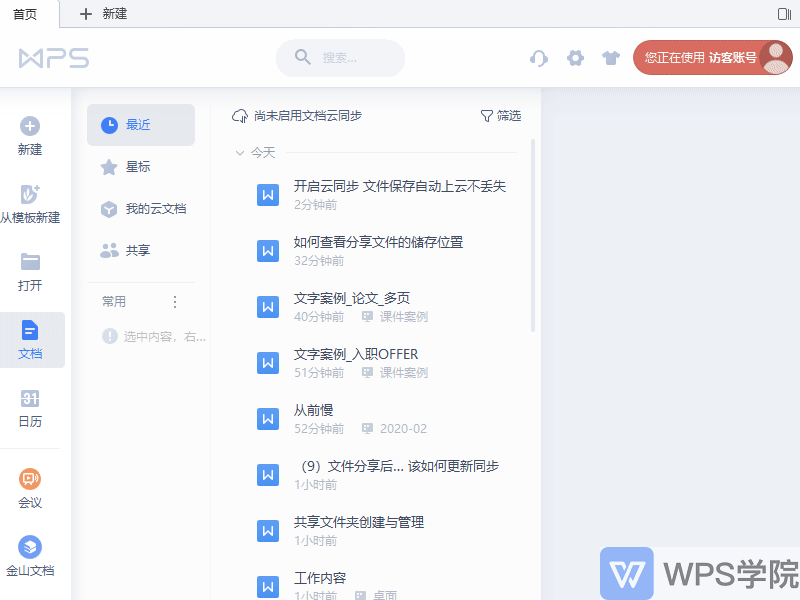
2. 在手机上安装WPS Office应用,并使用相同的账号登录。在WPS Office移动端的“首页”,你可以通过下拉刷新查看“最近”文件列表,找到需要编辑的文件并打开进行修改。
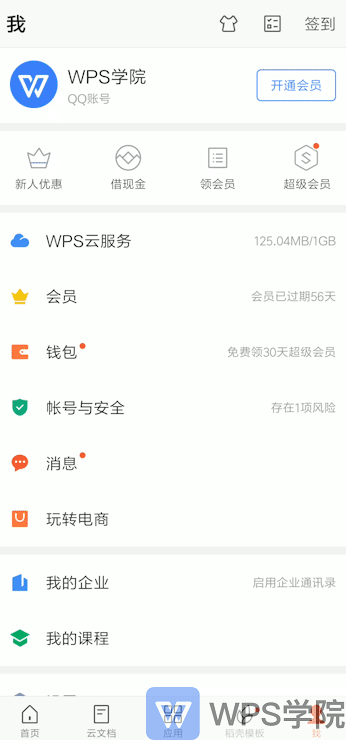
文章为用户上传,仅供非商业浏览。发布者:Lomu,转转请注明出处: https://www.daogebangong.com/articles/detail/yun-duan-xie-zuo-xin-pian-zhang-WPS-xue-tang-re-ke-yu-duo-she-bei-wen-jian-tong-bu-bian-ji-gong-lve.html

 支付宝扫一扫
支付宝扫一扫 
评论列表(196条)
测试